一緒にインストールされている特定の Adobe プログラムに応じて、Adobe Media Encoder はいくつかのビデオ出力形式を提供します。 同社の他のプログラムと同様に、これは多くのスペースを占有します。 だから、あなたはしたいかもしれません Mac で Adobe Media Encoder をアンインストールする また、 スペースを占有しているアプリケーションを削除する.
幸運なことに、Mac から Adobe Media Encoder を削除するための最良のガイドがあります。 macOS コンピューターでアプリをアンインストールするためのトップ ツールを提供します。 次に、デバイスからアプリを手動で削除する方法について説明します。
目次: パート 1. Mac で Adobe Media Encoder をすばやくアンインストールし、残り物を削除するパート 2. Mac で Adobe Media Encoder を手動でアンインストールするにはどうすればよいですか?パート 3. Adobe Media Encoder プログラムについてパート4 結論として
パート 1. Mac で Adobe Media Encoder をすばやくアンインストールし、残り物を削除する
世界 iMyMac PowerMyMac ソフトウェアを使用すると、コンピューターからアプリを簡単に削除できます。 Mac を最適化するための実用的なアプリのセレクションを提供します。 Mac から不要なソフトウェアを完全に削除できるアンインストーラーは、その利点の 1 つです。 潜在的に有害なソフトウェアや残留データを探します。
PowerMyMac を使用すると、コンピューターの速度を低下させている不要なファイルを特定して削除することで、コンピューターを管理できます。 重複ファイルの削除、アプリケーションのアンインストール、拡張子の変更が可能です。
この魔法のクリーナー ツールは、不要なファイルやプログラムを削除することで、ユーザーが Mac のスペースを空けるのを手助けしようとします。 次のような不要なソフトウェアとその残り物をアンインストールすることで、使用可能なディスク容量を大幅に改善できます。 Adobe After Effects を簡単に削除などです。
PowerMyMac を使用して Mac 上の Adobe Media Encoder をアンインストールするには、次の手法を使用できます。
- 選択する アプリアンインストーラー ウィンドウの左側のメニューから。
- ストリーミングを停止する場合は上部の スキャン ボタンをクリックして、Mac ラップトップまたはデスクトップにインストールされているすべてのユーティリティとアプリを調べます。
- これらのプロセスが完了したら、アクセス可能なアプリケーションのリストから Adobe Media Encoder を選択します。
- セラン ソフトウェアが Mac から完全に削除され、ファイルが残っていないことを確認します。

パート 2. Mac で Adobe Media Encoder を手動でアンインストールするにはどうすればよいですか?
方法 01. Adobe Media Encoder を手動で削除する
macOS デバイスからアプリケーションを手動で削除するには、次の手順に従います。 残りのファイルを削除する手順も以下に示します。
ステップ 01. Adobe Media Encoder と関連プロセスを閉じます。
まず、Adobe Media Encoder の起動と実行を停止する必要があります。 Adobe Media Encoder がオンになっている場合、画面の右上隅に警告メッセージが表示されます。 右クリック メニューを使用して選択します やめます アイコンのメニューから。
Mac の [アプリケーション] に移動して、アクティビティ モニターに移動します。 次のステップは、アプリケーションに接続されたすべてのバックグラウンド タスクとアクティビティが終了したことを確認することです。 に移動します 使用ガイド フォルダーを選択して、 ユーティリティ これを達成するためのフォルダ。 次に、選択します 活動モニター.
あなたが選ぶ必要があります CPU アクティビティモニターのメニューから。 次のステップは、Adobe Media Encoder プログラムを選択することです。 隅にある X をクリックするだけで消去できます。 自分で停止するか、必要に応じて強制的に停止してください。 ソフトウェアの関連プロセスはすべて、このメソッドを使用して終了されます。
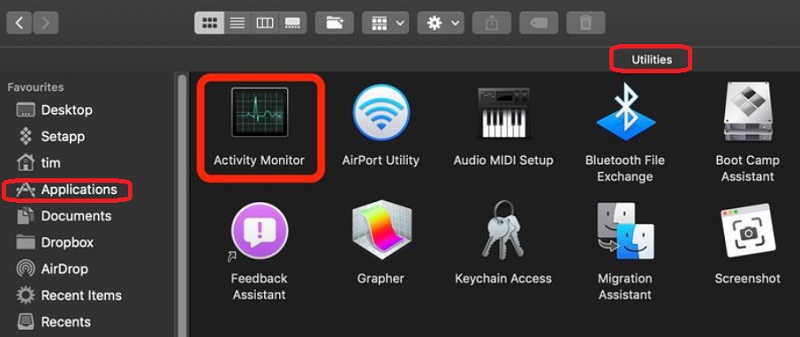
ステップ 02. Mac デバイスで Adobe Media Encoder をアンインストールします。
Adobe Media Encoder のプライマリ プログラム ファイルを Mac から削除する必要があります。 アプリケーション フォルダを開くには、[Finder] をクリックします。 その後、ソフトウェアまたはアプリケーションのアイコンを右クリックします。 選択肢は「ゴミ箱に移動します、」そしてそうするのに少し時間がかかります.
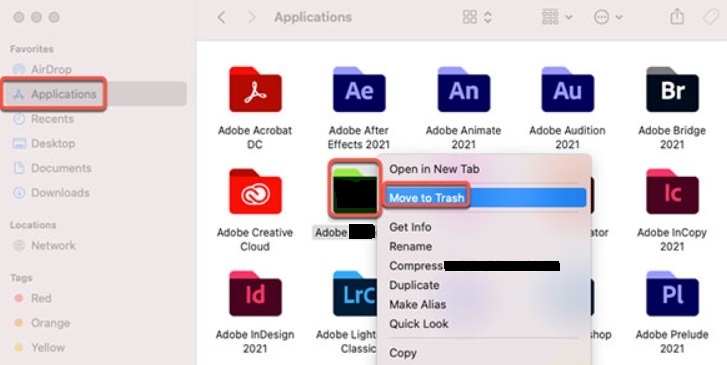
ステップ 03. 残りの関連ファイルを削除する
また、さらに関連するファイルを手動で削除する必要があります。 ファインダーで「フォルダへ移動「移動」メニューから「」と入力します。Library」を検索ボックスに入力し、[移動] をクリックします。以下にリストされているサブフォルダーで、ソフトウェアに関連するファイルを見つけて削除します。
/Caches//Preferences//Logs//Application Support//LaunchAgents//LaunchDaemons/
Dock のゴミ箱フォルダに移動して、 ゴミ箱を空にする あなたのMacで。 これを完了するには、 再起動 あなたのMacコンピュータ。 これで、Mac 上の Adobe Media Encoder をアンインストールするプロセスが完了しました。
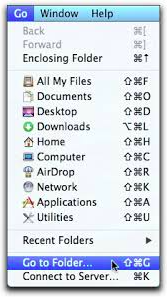
メソッド 02. Creative Cloud デスクトップから Adobe Media Encoder をアンインストールする
アプリがまだ macOS デバイスに残っていないことを確認するには、Creative Cloud デスクトップからアプリを削除することもできます。 ゴミ箱やごみ箱ではなく、Creative Cloud デスクトップ クライアントを使用して、古いプログラムをアンインストールします。 これを達成するには、次のガイドラインに従ってください。
- コンピューターで Creative Cloud をアクティベートします。 を選択 "無限大Mac のメニューバーからアイコンをクリックします。
- 「その他のアクション削除するソフトウェアの横にある 3 つのドットで示されるように、" オプションを選択する必要があります。これは、"全てのアプリ" タブ。
- 次のステップは、選択することです アンインストールする 表示されるドロップダウンオプションから。
- クリックして、何かを保持するかどうかを選択できます。
- 削除 - プログラムが破棄されると、そのインターフェイス設定、プラグイン、アラート、および設定もすべて消去されます。
- KEEP - プログラムは削除されますが、ユーザー インターフェイスの設定、プラグイン、アラート、および設定はすべて保持されます。
- Mac で Adobe Media Encoder をアンインストールする手順が開始されます。 プロセスの完了に注意してください。
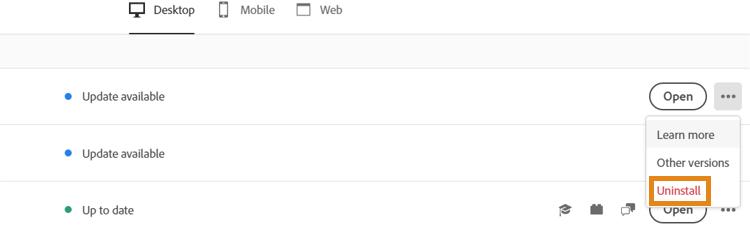
メソッド 03. アンインストーラーを使用して Mac で Adobe Media Encoder をアンインストールする
プログラムのメイン フォルダーにあるアンインストーラー ファイルを使用して、コンピューターから Adobe Media Encoder を削除します。 次の手順に従ってください。
- macOS デバイスで、メインの Adobe Media Encoder フォルダーを開きます。
- 次に、コンピュータのファイルとディレクトリのリストを検索して、"アンインストーラ同じフォルダー内で Finder 検索を実行すると、アンインストーラーを見つけることができます。
- 削除手順を開始するには、アンインストーラーを使用します。
- コンピュータからプログラムを削除するには、画面上の指示に従います。
- 削除プロセスが完了するまで待ちます。 その後、macOS コンピューターを再起動して、Adobe Media Encoder の削除を完了します。
パート 3. Adobe Media Encoder プログラムについて
Mac で Adobe Media Encoder をアンインストールする方法を紹介した後、この部分でこのプログラムについて詳しく説明します。 と呼ばれるオーディオ/ビデオ メディア処理ツール Adobe Media Encoder MP4 から WAV など、他の種類のファイルにデータを変換できます。 Character Animator、After Effects、Audition、Premiere Pro、Prelude などの Adobe アプリケーションはすべて、Media Encoder と連携して機能します。
考えられるほぼすべての形式を、エクスポート、入力、トランスコード、およびプロキシ作成できます。 プリセット、ウォッチ フォルダー、Destination Publishing を利用して、操作を自動化します。 プロジェクトを再度開かなくても、Time Tuner を使用してひそかにデュレーションを変更し、LUT とラウドネスの変更を適用します。
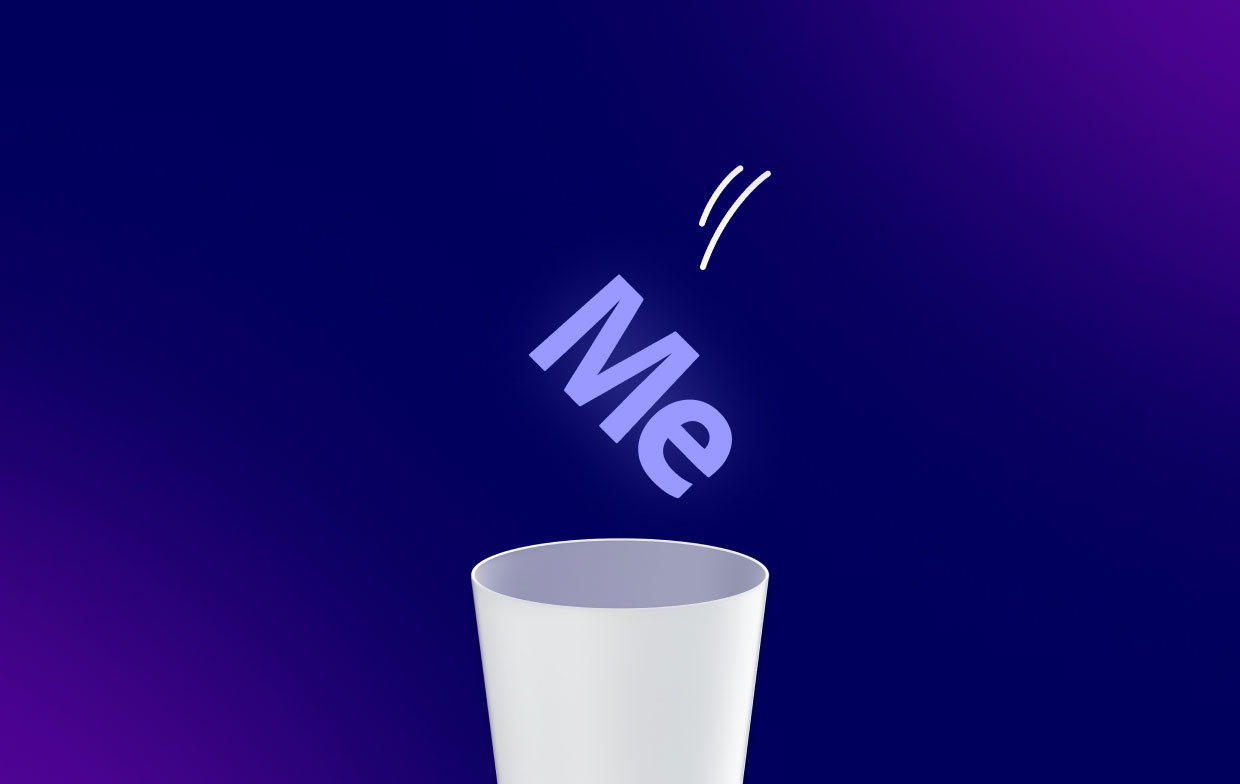
ビデオ編集者は、After Effects または Premiere Pro プロジェクトが実際にエンコードされている間。 編集者が Media Encoder を持っていない場合、エンコード プロセスがファイルによっては数時間から数日かかるまで待たされることになります。
Adobe Media Encoder と呼ばれるビデオ レンダリング プログラムは、Creative Cloud 内の After Effects と統合されています。 流行に敏感な子供たちはレンダリングを別のプログラムに委任できる機能を呼び出すため、AME のおかげでコンポジションがバックグラウンドでレンダリングされている間、After Effects で作業を続けることができます。
パート4 結論として
最高のテクニック Mac デバイスで Adobe Media Encoder をアンインストールする コンピューターからアプリのプライマリ フォルダーを削除するなど、この投稿で説明されています。 PowerMyMac を使用することは、前述のプログラムを macOS マシンから削除する最も効果的な方法です。
Mac からアプリを完全にアンインストールして、選択したアプリケーションを快適に使用できるようにし、コンピューターのスペースを解放することができます。 その結果、このユーティリティをすぐに試してください!



